Cómo saber lo que ponía un mensaje de WhatsApp antes de ser editado
¿No te quieres perder nada de lo que ponen en tus grupos de WhatsApp? Te contamos cómo saber lo que ponía en ese mensaje que ha sido editado.

Una de las cosas que ha traído mucha desidia a WhatsApp ha sido la posibilidad de editar y eliminar mensajes. Esto molesta a muchos porque cualquier contenido se puede colar sin previo aviso, ya que no solo se editan mensajes por una pequeña falta de ortografía, también se eliminan por algo que no se tendría que haber dicho. Por ese motivo, te vamos a contar si hay alguna forma de saber el contenido de un mensaje de WhatsApp que ha sido editado.
¿De verdad se puede saber el contenido de un mensaje editado o eliminado?
Lo primero que debemos hacer es determinar la naturaleza de los dos estados de un mensaje. Y es que no hablamos realmente de lo mismo porque uno desaparece directamente de los ojos del usuario y el otro simplemente se modifica en algún punto. Por eso, la pregunta de saber si se pueden recuperar esos mensajes eliminados o editados.
Sea como sea, lo que debes de saber es que en los mensajes editados son los únicos que puedes ver después de un proceso anterior. Con esto queremos recalcar de lo que te decíamos antes, a veces, esta edición solo permite ver un pequeño error del que no hay más que sacar ni dar más vueltas.
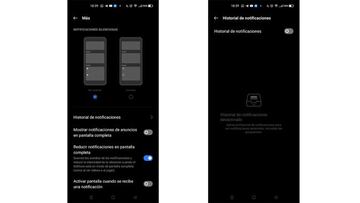
Utiliza el historial de notificaciones
Ahora bien, hay formas de averiguar qué ponía en esos mensajes que ya no están o que directamente han cambiado. Si tienes un teléfono Android debes saber que tienes una característica llamada Historial de notificaciones. Se trata de una característica nativa del sistema operativo que te da acceso a todas las notificaciones que han llegado a tu teléfono aunque las hayas eliminado.
Para activarlo solo tienes que hacer lo siguiente:
- Enciende tu móvil Android
- Ve a Ajustes
- Selecciona el apartado de Notificaciones y barra de estado
- Dirígete al apartado de Gestionar notificaciones>Más
- Activa la función
Ahora, cada vez que se genere una notificación la tendrás guardada aunque en la barra determinada la hayas eliminado. Y aquí… ¡sorpresa! verás los mensajes de WhatsApp originales antes de que se borrasen o editasen. Eso sí, se guardarán las notificaciones desde el momento en que la actives, no las de antes.
Restaura WhatsApp
Útil ¿verdad? pues todavía hay una forma de recuperar esos datos anteriores y es realizando una actualización de WhatsApp con una copia antigua. De esta manera tendrás acceso a todos los mensajes que daten de esa fecha. El problema es que puedes perder algunos mensajes en el camino, concretamente los más actuales, por lo que tal vez no sea la mejor opción.


